Vous êtes en train de taper un texte. Vous faites une erreur et le mot est marqué d’un trait rouge ondulé.
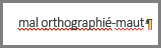
Vous corrigez l’erreur mais vous avez perdu le fil de vos idées. Pour éviter cette distraction, vous pouvez désactiver la vérification orthographique, puis vérifier votre texte manuellement une fois que vous avez fini d’écrire. Voici comment procéder :
Cliquez sur Fichier > Options > Vérification, désactivez la case à cocher Vérifier l’orthographe en cours de frappe, puis cliquez sur OK.
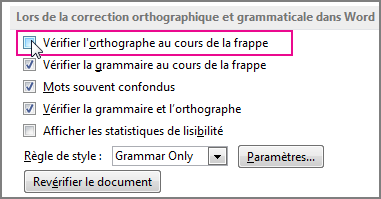
Pour activer la vérification orthographique, répétez le processus et activez la case à cocher Vérifier l’orthographe en cours de frappe.
Pour vérifier l’orthographe manuellement, cliquez sur Révision > Grammaire et orthographe.
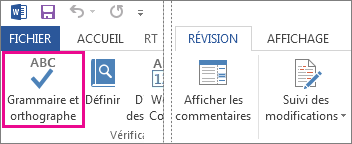
Quelle que soit la procédure utilisée, n’oubliez pas d’effectuer la vérification orthographique. Les erreurs d’orthographe et de grammaire peuvent gâcher le message que vous communiquez, particulièrement quand c’est votre patron, votre professeur ou le responsable des relations humaines qui les voit.










